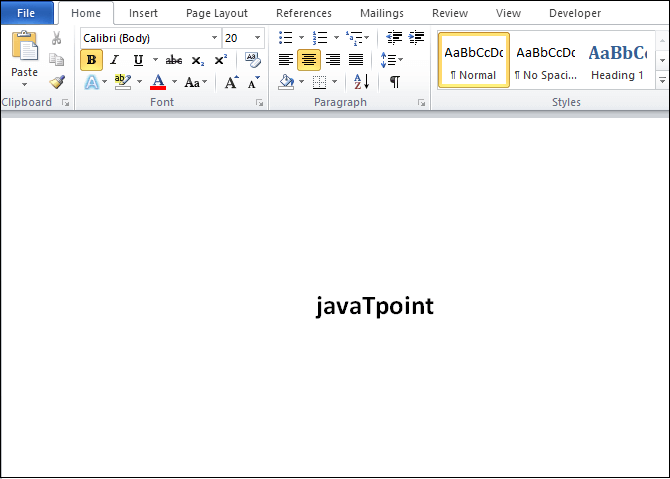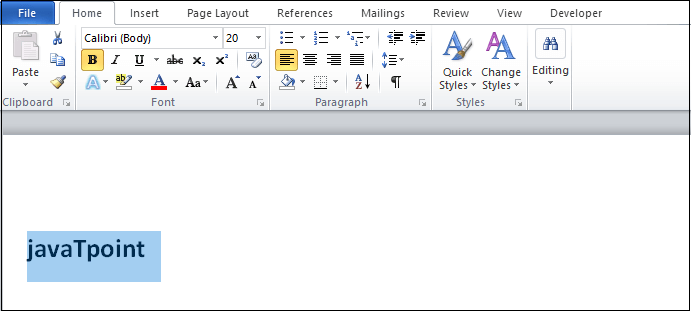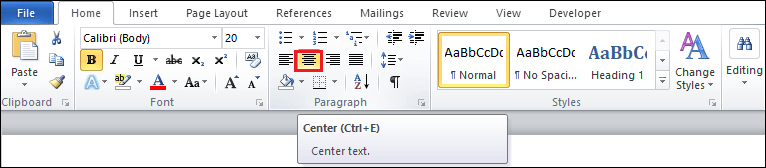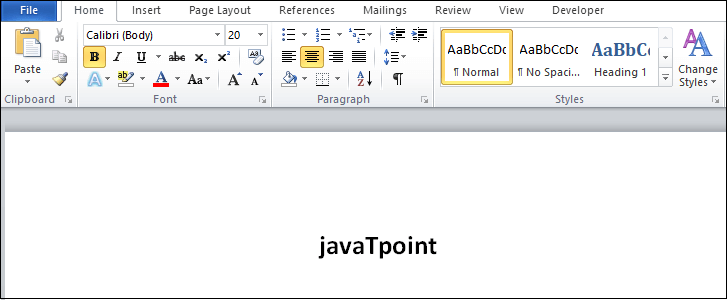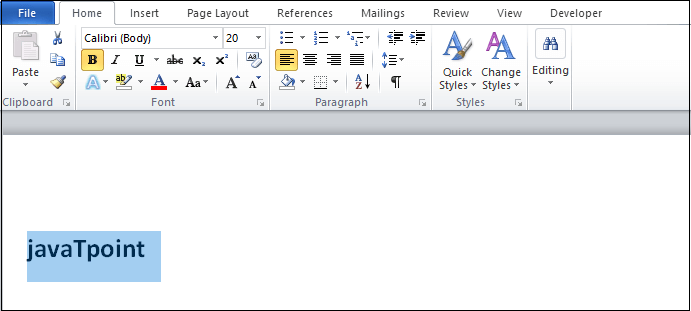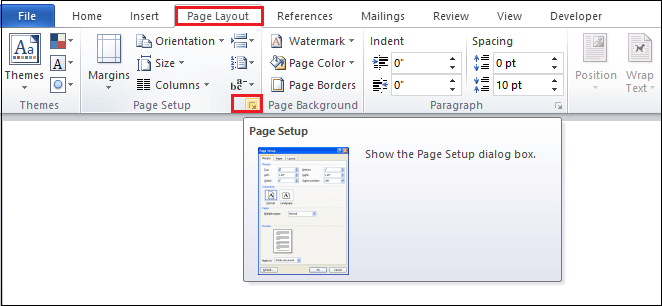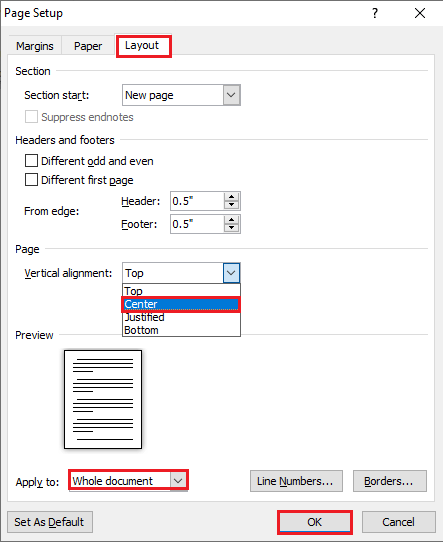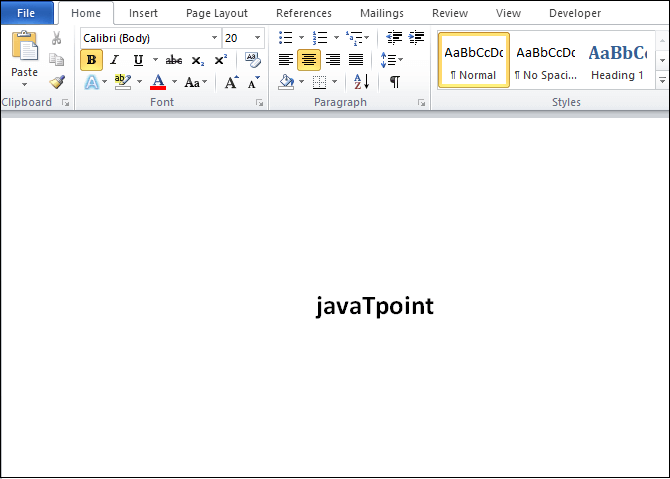Word 文本居中
如何在Word中居中
居中文本可以改善Word文档的外观。
可以使用以下方法来制作文本Word文档中的文本中心?
注意: 使用以下方法,您可以在Word 2010、2013、2016、2019和Office 365中将文本居中。
方法1: 将文本水平居中
此方法用于在页面的
左右边距之间使文本居中。
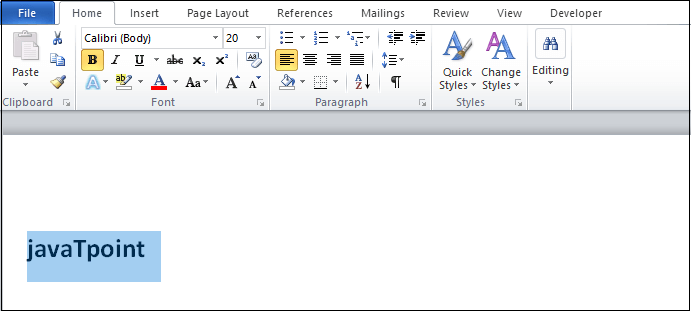
第2步: 转到功能区上的
首页标签,然后点击"段落"
部分中的
中心文字图标,也可以按键盘上的
Ctrl + E 键。
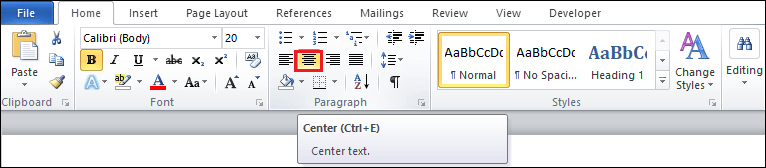
下面的屏幕快照显示所选文本位于页面中心。
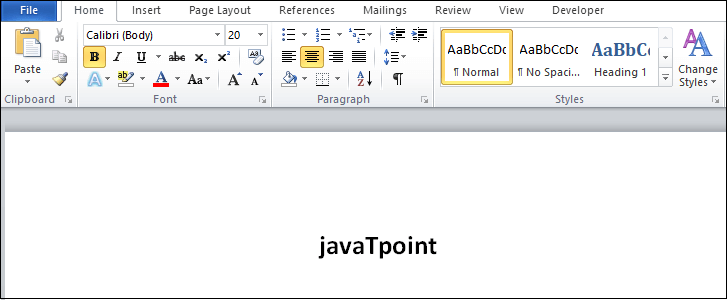
方法2: 将文本垂直居中
T他的方法ID用于将文本居中在页面的
顶部到底部页边距之间。
有以下步骤可将文本垂直居中?
第1步: 选择要在Word文档中居中的文本。
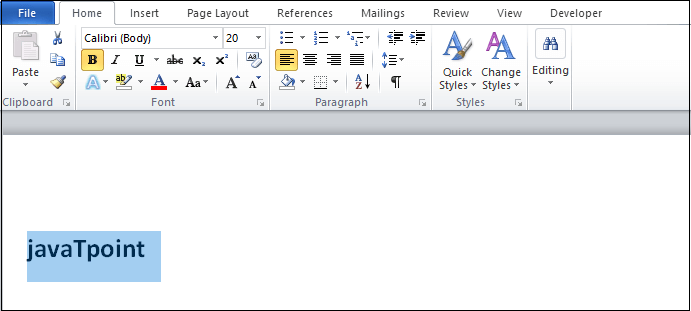
第2步: 转到功能区上的
页面布局标签,然后单击
对话框页面设置部分中的启动器图标。
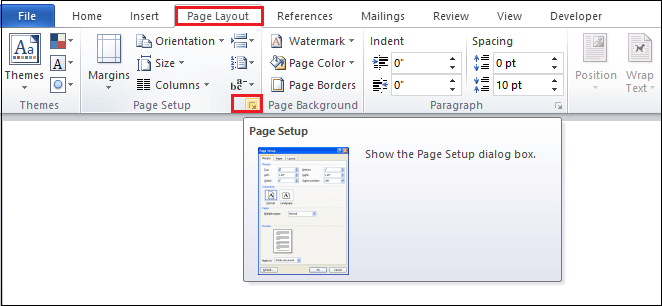
第3步: 屏幕上会出现一个页面设置窗口,其中执行以下操作:
点击屏幕顶部的布局标签。
从下拉菜单中选择垂直对齐中心。
确保应用以选择为整个文档。
点击屏幕底部的确定按钮。
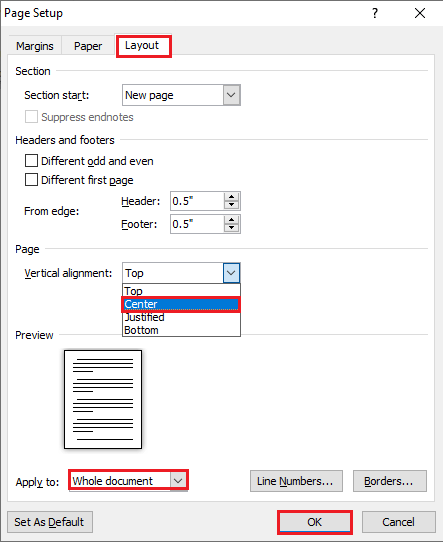
以下屏幕截图显示了您的所选文本垂直居中。